authorware 6中文教材第14章.docx
《authorware 6中文教材第14章.docx》由会员分享,可在线阅读,更多相关《authorware 6中文教材第14章.docx(19页珍藏版)》请在冰豆网上搜索。
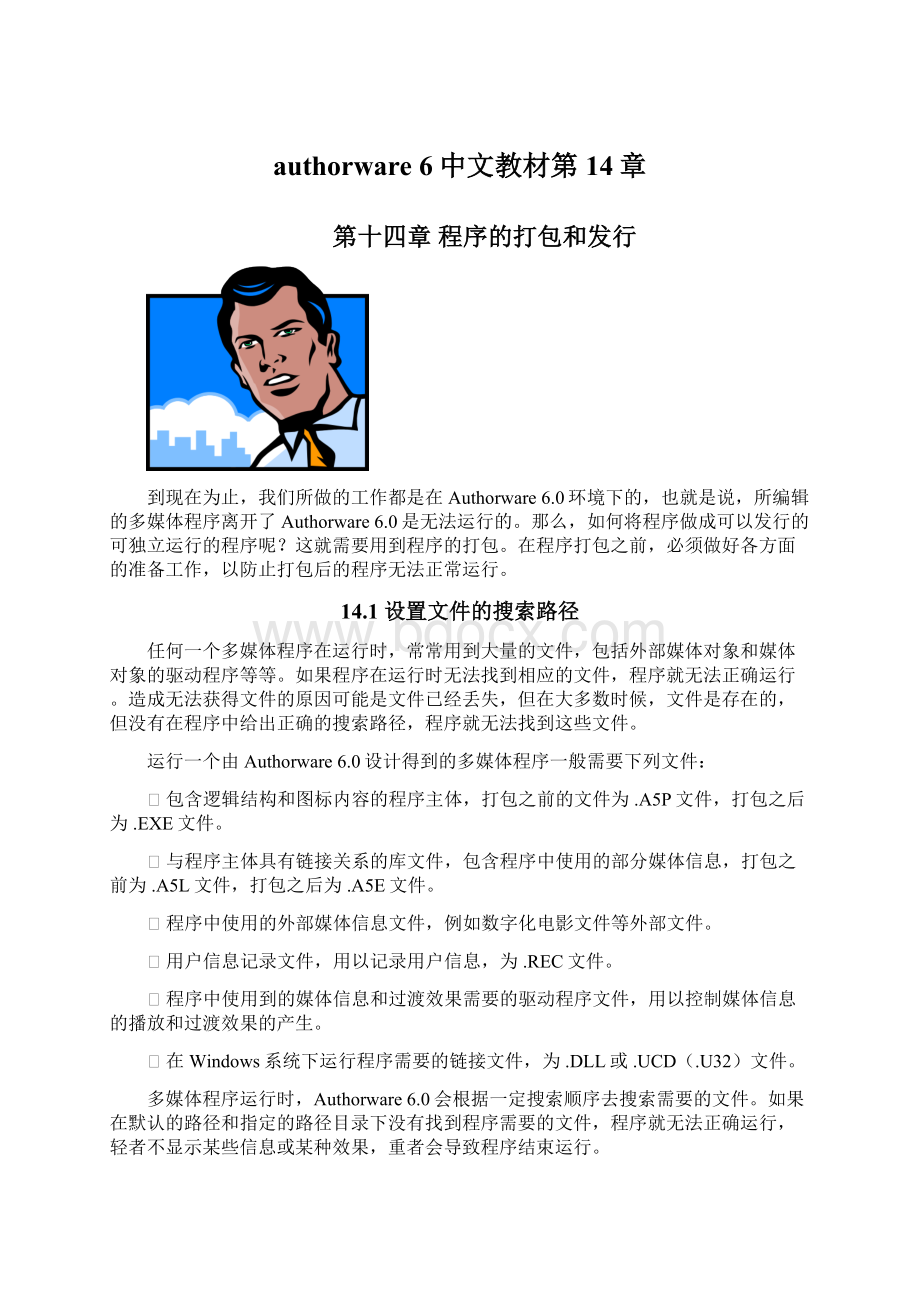
authorware6中文教材第14章
第十四章程序的打包和发行
到现在为止,我们所做的工作都是在Authorware6.0环境下的,也就是说,所编辑的多媒体程序离开了Authorware6.0是无法运行的。
那么,如何将程序做成可以发行的可独立运行的程序呢?
这就需要用到程序的打包。
在程序打包之前,必须做好各方面的准备工作,以防止打包后的程序无法正常运行。
14.1设置文件的搜索路径
任何一个多媒体程序在运行时,常常用到大量的文件,包括外部媒体对象和媒体对象的驱动程序等等。
如果程序在运行时无法找到相应的文件,程序就无法正确运行。
造成无法获得文件的原因可能是文件已经丢失,但在大多数时候,文件是存在的,但没有在程序中给出正确的搜索路径,程序就无法找到这些文件。
运行一个由Authorware6.0设计得到的多媒体程序一般需要下列文件:
⏹包含逻辑结构和图标内容的程序主体,打包之前的文件为.A5P文件,打包之后为.EXE文件。
⏹与程序主体具有链接关系的库文件,包含程序中使用的部分媒体信息,打包之前为.A5L文件,打包之后为.A5E文件。
⏹程序中使用的外部媒体信息文件,例如数字化电影文件等外部文件。
⏹用户信息记录文件,用以记录用户信息,为.REC文件。
⏹程序中使用到的媒体信息和过渡效果需要的驱动程序文件,用以控制媒体信息的播放和过渡效果的产生。
⏹在Windows系统下运行程序需要的链接文件,为.DLL或.UCD(.U32)文件。
多媒体程序运行时,Authorware6.0会根据一定搜索顺序去搜索需要的文件。
如果在默认的路径和指定的路径目录下没有找到程序需要的文件,程序就无法正确运行,轻者不显示某些信息或某种效果,重者会导致程序结束运行。
从上面的分析可以看出,在打包之前进行正确的设置非常重要。
有两种方法可以完成这一设置:
一是将需要使用的文件放到Authorware6.0默认的搜索目录下;二是在程序中指定Authorware的搜索路径,然后将需要使用的文件放到该目录下即可。
14.1.1Authorware6.0默认搜索路径
当某个Authorware程序运行时,需要找到某些外部文件,例如库文件或所需要的驱动程序等。
Authorware会在一系列的默认路径中查找这些文件,将需要使用的文件放置到这些文件夹中,Authorware就可以快速找到它们。
Authorware6.0默认的搜索路径如下:
⏹文件第一次被加载时所在的目录。
如果多媒体程序已经被打包或者被移动到其他位置,Authorware将无法找到该文件,除非在程序中指定文件的新位置。
⏹多媒体程序所在的目录。
⏹包含Authorware或Authorware运行文件(Runa5w16.exe或Runa5w32.exe)的文件夹,并且有一个程序处于激活状态。
⏹Windows目录,通常是“c:
\Windows”。
⏹Windows系统目录,通常是“c:
\Windows\System”。
Authorware6.0将按照上面给出的顺序搜索。
只要将需要的外部媒体文件、驱动程序等文件放置到以上目录中的任何一个中,Authorware都可以找到它们,程序就可以正常运行。
但为了防止Windows目录越来越大,一般不使用Windows目录和Windows系统目录作为默认路径。
14.1.2指定程序搜索的路径
在Authorware6.0提供的默认搜索路径中,并没有非常理想的选择,所以在大多数情况下,将外部文件放置到程序默认的搜索路径中并不是最佳选择,常用的方法是在程序中指定搜索的路径。
在Authorware6.0中指定搜索路径有三种方法。
下面用实例来说明这三种方法,假设程序中需要使用外部AVI(数字化电影)文件,这些文件放在“C:
\AVI”目录下,其驱动程序放在“C:
\WINDOWS\SYSTEM”目录下。
◆在【Properties:
File】对话框中设定搜索路径
☞打开需要设置搜索路径的Authorware文件。
☞执行菜单命令【Modify】→【File】→【Properties】(Ctrl+Shift+D),打开【Properties:
File】对话框,打开【Interaction】标签,如图14-1所示。
☞在【SearchPath:
】文本框中输入需要指定的搜索路径。
此处输入“C:
\AVI;C:
\WINDOWS\SYSTEM”即可。
&多个路径之间需要用分号(“;”)隔开。
☞单击【OK】按钮,完成设置。
图14-1【Properties:
File】对话框
◆用系统变量设定搜索路径
在【Properties:
File】对话框中进行搜索路径的设置,可以在整个程序执行过程中起作用,所以可能需要设置很多个路径。
如果仅仅在需要使用外部文件时设置搜索路径,可以只设定一个或两个路径即可。
使用系统变量“SearchPath”可以完成这一操作。
☞在需要使用数字化电影之前的主流程线上添加一个【计算】图标,命名为“设定搜索路径”。
☞双击“设定搜索路径”图标,打开【计算】图标设计窗口。
☞在窗口中输入“SearchPath:
=“C:
\\AVI;C:
\\WINDOWS\\SYSTEM””,如图14-2所示。
&在【计算】图标设计窗口中,必须使用双反斜杠(“\\”)才能得到一个反斜杠(“\”)。
同时注意引号的使用。
图14-2“设定搜索路径”图标中的内容
☞关闭【计算】图标设计窗口,保存设置。
设置完毕。
◆在A5W.INI文件中设定搜索路径
Authorware在启动时,会根据初始化配置文件A5W.INI中的设置进行初始化,所以在文件A5W.INI中也可以添加搜索路径。
☞打开资源管理器。
☞在C:
\Windows目录下找到A5W.INI文件,并打开它。
☞找到【Directory】项,在其下添加一项“Movies=C:
\AVI;C:
\Windows\System”,如图14-3所示。
☞保存文件,关闭A5W.INI。
图14-3在A5W.INI文件中设定搜索路径
14.2改变用户记录文件的位置
在多媒体程序运行过程中,用户可能需要从当前文件跳转到其他文件中继续执行。
当其他文件执行完毕后,用户可能希望回到原位置,这样必须在跳转之前将用户的信息记录下来,这就是用户记录文件。
14.2.1使用用户记录文件
要使用用户记录文件,必须在【Properties:
File】对话框中进行一定的设置。
☞打开需要设置的文件。
☞执行菜单命令【Modify】→【File】→【Properties】(Ctrl+Shift+D),打开【Properties:
File】对话框,打开【Interaction】标签(参见图14-1)。
☞选中【OnReturn:
】项中的【Resume】单选框。
☞单击【OK】按钮,完成设置。
用户记录文件在默认情况下放在A5W_DATA文件夹中。
Authorware6.0会使用多媒体程序的前8个字符命名用户记录文件,并使用“.REC”作为用户记录文件的扩展名。
14.2.1改变用户记录文件的位置
如果不想使用默认目录保存记录文件,可以修改存放用户记录文件的文件夹。
有两种方式可以完成这一功能:
一是使用系统变量RecordsLocation控制;二是在程序跳转时设置用以保存用户记录文件的文件夹。
假设在“文件1”跳转到“文件2”时,需要将用户记录文件置于D:
\USER目录下,可以按如下的方式操作:
◆使用系统变量RecordsLocation设置
☞打开需要改变用户记录文件保存位置的多媒体程序。
☞在主流程线上的任意地方(程序跳转之前)添加一个【计算】图标,命名为“设置用户记录文件位置”。
☞双击“设置用户记录文件位置”图标,打开【计算】图标演示窗口。
在窗口中输入“RecordsLocation:
=”d:
\\user””字样,如图14-4所示。
☞关闭【计算】图标演示窗口,保存设置,完成操作。
图14-4“设置用户记录文件位置”图标中的内容
◆在程序跳转时设置
程序的跳转一般使用JumpFile()或JumpFileReturn()系统函数来完成,在这两个函数的第三个参数中可以设置用于保存用户记录文件的文件夹。
☞在“文件1”中需要跳转的位置添加一个【计算】图标,命名为“程序跳转”。
☞双击“程序跳转”图标,打开【计算】图标演示窗口。
☞在窗口中输入“JumpFile("文件2","","D:
\\USER\\")”,如图14-5所示。
&注意第二个参数空着,但不能省略。
☞关闭【计算】图标演示窗口,保存设置,完成操作。
图14-5“程序跳转”图标中的内容
14.3文件发行决策
用户Authorware6.0开发设计的多媒体程序需要发行给用户使用。
用户得到的是一个能够在Windows或Macintosh系统下运行的应用程序,而无法对其进行编辑。
为确保程序的正常运行,在打包发行之前,必须考虑以下细节:
发行时需要同时发行的文件有哪些;使用何种载体发行程序等。
14.3.1发行时需要包含的文件
前面已经说明过,多媒体程序在发行时,不但要包括包含逻辑结构和图标内容的程序主体,还应该包括有关的库文件、外部媒体文件及其驱动程序、Xtras、scriptingXtras和DLL文件等等。
为了使多媒体程序能够在多个平台上运行,必须将不同平台下需要的驱动程序一起发行。
◆发行时需要包含的文件
在通常情况下,多媒体程序在发行时,应该包括下面的内容:
⏹Runa5w32.exe或Runa5w16.exe文件。
⏹所使用媒体对象对应的Xtras。
例如,如果在程序中使用了GIF文件,发行时必须将GIFMIXXtra同时发行。
在下面会给出图形/图像、声音、数字化电影所需要的Xtras。
⏹外部媒体文件,例如外部图像、外部声音、Director文件、QuickTime文件或Windows视频对象等。
⏹播放媒体对象需要的Authorware驱动程序或系统驱动程序,例如播放QuickTime文件、Windows视频、视频重叠以及光盘的驱动程序等。
⏹如果程序中用到了用户计算机上可能没有的字体,必须在发行时提供此字体。
⏹多媒体程序的解压缩和安装程序。
⏹多媒体程序中用到的软件控制模块,例如Xtras、ActiveX控件、UCD和DLL以及数据库等的使用控制文件。
在下面会给出不同情况下需要用到的软件控制模块。
◆图形/图像对象对应的Xtras
表14-1给出的是不同格式的图形/图像对象需要使用的Xtras。
表14-1控制图形/图像的Xtras
图形/图像格式
Windows98/98/NT
Windows3.1
所有格式
Viewsvc.x32,Mix32.x32
Viewsvc.x16,Mix16.x16
BMP,DIB,RLE
Bmpview.x32
Bmpview.x16
GIF
Gifimp.x32,Mixview.x32
Gifimp.x16,Mixview.x16
JPEG
Jpegimp.x32,Mixview.x32
Jpegimp.x16,Mixview.x16
LRG(xRes格式)
Lrgimp.x32,Mixview.x32
Lrgimp.x16,Mixview.x16
Photoshop3.0
Ps3imp.x32,Mixview.x32
Ps3imp.x16,Mixview.x16
PICT
Pictview.x32,QuickTime2.0forWindows*
Pictview.x16,QuickTime2.0forWindows*
PNG(简单网络图形)
Pngimp.x32,Mixview.x32
Pngimp.x16,Mixview.x16
TGA(Targa)
Targaimp.x32,Mixview.x32
Targaimp.x16,Mixview.x16
TIF(TIFF)
Tiffimp.x32,Mixview.x32
Tiffimp.x16,Mixview.x16
WMF(Windows图元文件)
Wmfview.x32
Wmfview.x16
EMF(外部图元文件)
Emfview.x32
n/a
*QuickTime2.0会在Windows系统目录下安装几个文件,这几个文件不仅能够播放QuickTime动画,还可以在Macintosh系统下显示PICT格式的文件。
◆声音对象对应的Xtras
表14-2给出的是不同格式的声音对象需要使用的Xtras。
表14-2控制声音的Xtras
声音格式
Windows98/98/NT
Windows3.1
所有格式
Viewsvc.x32,Mix32.x32,Mixview.x32
Viewsvc.x16,Mix16.x16,Mixview.x16
Authorware3.x声音
A3sread.x32
A3sread.x16
AIF(AIFF)
Aiffread.x32
Aiffread.x16
IMA方式压缩的AIFF
Aiffread.x32,I.a5dcmp.x32
Aiffread.x16,I.a5dcmp.x16
MACE方式压缩AIFF
Aiffread.x32,Macedcmp.x32
Aiffread.x16,Macedcmp.x16
SWA(波形声音)
Swaread.x32,Swadcmpr.x32
Swaread.x16,Swadcmpr.x16
PCM
Pcmread.x32
Pcmread.x16
VOX(Voxware)
Voxread.x32,Voxdcmp.x32
Voxread.x16,Voxdcmp.x16
WAV(WAVE)
Wavread.x32
Wavread.x16
◆数字化电影对应的Xtras
表14-3给出的是不同格式的数字化电影需要使用的Xtras。
表14-3控制数字化电影的Xtras
数字化电影格式
Windows98/98/NT
Windows3.1
QuickTime2.0
A4qt32.xmo,QuickTime2.0forWindows(32-位)
A4qt.xmo,QuickTime2.0forWindows(16-位)
Windows视频(AVI)
A4vfw32.xmo,Windows视频
A4vfw.xmo,Windows视频
MPEG
A4mpeg32.xmo,ActiveMovie1.0*或MPEG播放卡和播放软件
A4mpeg.xmo,ActiveMovie1.0*或MPEG播放卡和播放软件
Director
A5dir32.xmo,M5drvr32.exe,M5drvr32.rsr,M5if32.dll,Xobglu32.dll,D60xtra.mch,Asiport.rsr,Asifont.map,Fontmap.txt,Macromix.dll,Dirdib.drv,Lingo.ini,Fileio.dll
A4DIR32.XMO,LINGO.INIM5DRVR16.EXE,FILEIO.DLLM5DRVR16.RSR,M5IF16.DLL,XOBGLU16.DLL,MIX16.X16D60XTRA.MCH,ASIPORT.RSR,ASIFONT.MAP,FONTMAP.TXT,MACROMIX.DLL,MACROMIX.DLL
◆需要同时发行的Xtras
如果在Authorware中使用到过渡效果、Sprite、SpriteXtras,就必须在发行Authorware多媒体程序的同时发行这些Xtras。
发行应该注意以下几点:
⏹Xtras不能与程序一起打包发行,所以必须将它们作为单独的文件发行。
⏹Xtra文件必须放置在Xtras文件夹中,该文件夹应该放到打包后的多媒体程序所在的目录下。
⏹在网络发行的程序中,在包含Authorware网络文件的文件夹中放一个XTRAS说明文件以提示用户下载Xtras文件。
⏹在Windows系统下,Xtras文件有16位和32位两种版本:
16位Xtras能够在所有的Windows系统下运行,但32位Xtras在Windows95/98和WindowsNT系统下运行速度更快、效率更高。
在Windows3.1系统下不能使用32位Xtras。
⏹注意Xtras发行时必须注意是否拥有发行权。
◆需要发行的控制ActiveX控件的Xtra文件
随同Authorware一起发布的用于控制ActiveX控件的Xtra文件有两个:
⏹ActxPriv.X32包含创作者需要的控制ActiveX控件的Xtra内容。
在发行多媒体程序时不要将此文件同时发布,因为该文件不允许再次发布。
⏹ActiveX.X32文件含有控制用户使用程序中涉及的ActiveX控件需要使用的所有内容。
发布时可以将文件ActiveX.X32随同多媒体程序同时发布。
控制ActiveX控件Xtra文件没有16位的版本。
◆需要同时发行的UCD和DLL的文件
发行UCD、DLL文件与发行Xtras非常相似,仍要注意以下几点:
⏹UCD和DLL文件不能打包到程序内部,必须使用单独的文件来发行。
⏹在网络发行上述文件时,在目录中放一个DOWNLOAD说明提示用户将UCD和DLL文件下载到Download文件夹下。
⏹在Windows系统下的UCD和DLL文件有16位和32位两种文件:
16位UCD和DLL可以在任何Windows系统下运行,但在Windows95/98和WindowsNT系统下,32位的UCD和DLL运行起来速度更快,效率也更高。
在Windows3.1系统下无法使用32位的UCD和DLL文件。
⏹发行使用的UCD和DLL之前必须确认有再发行这些文件的权利。
◆使用数据库的程序必须同时发行的文件
如果多媒体程序中使用了数据库,处理以上描述过的外部文件需要同步发行外,还必须包含下列内容:
⏹包含者ODBC(开放式数据库链接)函数的ODBCUCD文件。
⏹程序所使用数据库的数据源。
如果是他人开发的内容,首先需要确认自己获得发行的许可。
⏹数据库文件。
制作者在设计程序时制作建立或使用的数据源,必须同样建立在用户的计算机上。
为了方便用户的使用,最好能够建立一个安装程序,能够在安装程序的其他部分的同时自动安装数据源及其驱动程序。
14.3.2选择发行使用的载体
对于已经打包的文件和所需的外部文件,它们发行的媒介载体有三种:
磁盘、CD-ROM或网络。
对于Authorware来说,只要有一种载体就可以,在本地硬盘、可移动磁盘或网络服务器上没有什么区别。
在发行多媒体程序之前,需要首先决定使用何种媒介载体:
磁盘、CD-ROM还是网络(局域网或广域网),并决定可运行的应用程序放置在何处。
制作者应该从文件的大小、运行程序的计算机种类以及Authorware使用权限的时间长短等方面综合考虑。
其中文件的大小应该是决定因素,例如,百兆或千兆以上的文件就不可能使用磁盘发行等等。
14.4文件发布
前面已经说过,多媒体程序开发者给用户提供的是一个可以在某些系统下运行的应用程序,而不是一个可以再编辑的源文件。
从源文件得到一个应用程序的过程叫做程序的发布。
Authorware6.0新增了文件发布功能,该功能与其以前版本不同之处在于:
发布一次完成,可以同时发布为exe文件、AAM文件(适用于网络播放)、HTM文件。
其对话框如图14-6所示。
图14-6【OneButtonPublishing】对话框
14.4.1发布的步骤
要完成一个文件的打包,需要按下面的操作进行:
☞首先备份需要打包的文件。
☞在Authorware中打开需要打包的文件和与其相关连的库文件。
☞执行【File】→【Publish】→【PublishSettings】菜单命令,弹出【OneButtonPublishing】对话框,如图14-6所示。
☞在【OneButtonPublishing】对话框中设置适当的选项,各个选项的意义见下一小节的说明。
☞单击【Publish】按钮,Authorware将开始对文件进行打包,打包完毕后,出现如图14-7所示发布完毕对话框。
图14-7【PackageFileAs】对话框
☞单击OK按钮,完成发布;单击Preview按钮将预览发布的程序;单击Details按钮,将出现如图14-8所示的发布详细信息。
图14-8显示发布的详细信息
14.4.2【OneButtonPublish】对话框
【OneButtonPublish】对话框,如图14-6所示,下面说明对话框中各个标签页的用法。
◆【Formats】标签页
【CourseorLibrary】项:
该项显示的是要发布文件的完整路径名,默认选项为当前打开的文件,如果要发布其他文件,可以单击后面的
按钮,在弹出的对话框中进行选择。
【PackageAs】项:
该项用来设定打包后文件要保存的位置,同样,保存位置也可以修改。
【WithRuntimeforWindows9xandNTvariants】项:
选中此项后,打包得到的应用程序中含有AuthorwareRUN-TIME应用程序,这样打包后的多媒体程序就可以单独运行于Windows95、Windows98或WindowsNT系统下,但不能运行与Windows3.1系统下。
选中此项时,两个独立的图标叠在一起。
【PublishforWeb】项:
在该项中可以发布网络应用程序,其中如果选中ForWebPlayer,则发布的应用程序可以使用Authorware的网络播放程序进行播放,其后缀为aam;如果选中WebPage,则将发布一个网页应用程序,其后缀为htm。
◆【Package】标签页
在该标签页中可以设置一些打包时的属性,如图14-9所示。
图14-9【Package】标签页
各选项的含义如下:
【PackageAllLibrariesInternally】选项:
选择该选项,则程序在打包时,将所有的库文件打包的可执行文件中,这样可以防止由于链接不当而产生的错误,但是会使程序变得很庞大,启动较慢。
【PackageExternalMediaInternally】选项:
选择该项将把外部媒体文件打包到程序中。
【ReferencedIconsOnly】选项:
如果选中该选项,则在打包时,只把库文件的图标打包到程序中。
【ResolveBrokenLinksatRuntime】选框:
如果选中该选项,Authorware会在用户使用该程序时自动重新链接已经断开链接关系的图标,使程序可以正常运行。
该复选框一般都要选中,以解决链接断开问题,但选中该复选框后会增加程序的运行时间。
如果取消该复选框的选中,Authorware就不会检查是否存在断开的链接。
如果开发者确认已经打包的库文件不会有任何的变化,可以取消该项的选中。
如果某个链接关系被断开,Authorware将不会显